
Người ta có thể nghĩ rằng Wi-Fi là một công nghệ phổ biến như vậy dù bạn đi đâu, bạn sẽ có quyền truy cập vào một điểm truy cập miễn phí và internet. Thật không may, trong khi Wi-Fi thực sự là rất phổ biến, nó là xa đang có sẵn ở khắp mọi nơi. Bạn có thể gặp phải các tình huống khi bạn cần truy cập internet, nhưng không có mạng không dây gần đó. Khi điều đó xảy ra, bạn có thể sử dụng điện thoại thông minh và gói dữ liệu 3G hoặc 4G để chia sẻ kết nối internet của mình. Bạn thậm chí không phải sử dụng cáp. Hướng dẫn này bao gồm tất cả các bước cần thiết để chia sẻ kết nối mạng di động của điện thoại thông minh Android của bạn với các thiết bị khác và biến nó thành điểm phát sóng không dây di động:
LƯU Ý: Để tạo hướng dẫn này, chúng tôi đã sử dụng điện thoại thông minh Motorola Nexus 6 với Android 7.1.1 Nougat. Các quy trình tương tự trên tất cả các thiết bị hỗ trợ Android, vì vậy bạn nên làm tốt ngay cả khi bạn đang chạy một phiên bản Android khác trên thiết bị của mình.
Khi nào và tại sao bạn muốn sử dụng điểm phát sóng di động?
Số lượng khả năng là lớn, nhưng tất cả chúng đều sôi xuống một vấn đề duy nhất: bạn cần truy cập internet và không có bất kỳ mạng không dây hoặc có dây nào để kết nối. Thông thường, tất cả các nhà khai thác mạng di động đều có phủ sóng Internet di động bất cứ nơi nào có tín hiệu di động để bạn có thể sử dụng điều này thay vì Wi-Fi.
Tạo điểm phát sóng di động trên điện thoại thông minh Android của bạn cho phép bạn chia sẻ kết nối dữ liệu di động của mình qua Wi-Fi để các thiết bị khác có thể kết nối với internet thông qua nó.
Tất nhiên, việc sử dụng gói dữ liệu di động của bạn có thể phải trả thêm phí. Đảm bảo rằng bạn có đủ lưu lượng truy cập còn lại trên gói hàng tháng hoặc chuyển sang gói dữ liệu di động không giới hạn nếu bạn thường xuyên sử dụng tính năng này.
Lưu ý rằng bạn không thể kết nối với bất kỳ mạng không dây nào trên điện thoại thông minh của mình trong khi điểm phát sóng đang hoạt động vì nó sử dụng ăng-ten Wi-Fi để cho phép các thiết bị khác kết nối với điểm phát sóng.
Bước 1. Mở cài đặt điểm phát sóng Wi-Fi di động Android
Điều đầu tiên bạn phải làm là mở màn hình Cài đặt . Chạm vào biểu tượng "Tất cả ứng dụng" trên màn hình chính của điện thoại thông minh của bạn. Bạn thường có thể tìm thấy nó ở trung tâm của hàng dưới cùng, trông giống như một mạng lưới các dấu chấm.

Khi danh sách tất cả các ứng dụng của bạn mở ra, hãy tìm biểu tượng Cài đặt : biểu tượng là cờ lê hoặc bánh răng, hầu hết các lần.

Phần đầu tiên của màn hình Cài đặt trên Android thường là phần "Không dây và mạng" và đây là những gì chúng tôi đang tìm kiếm: nhấn vào Thêm để truy cập cài đặt không dây bổ sung.
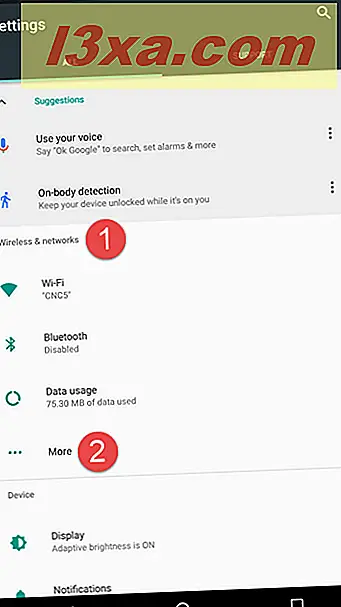
Sau đó, nhấn vào "Chia sẻ kết nối và điểm phát sóng di động" để bắt đầu thiết lập điểm phát sóng của bạn.
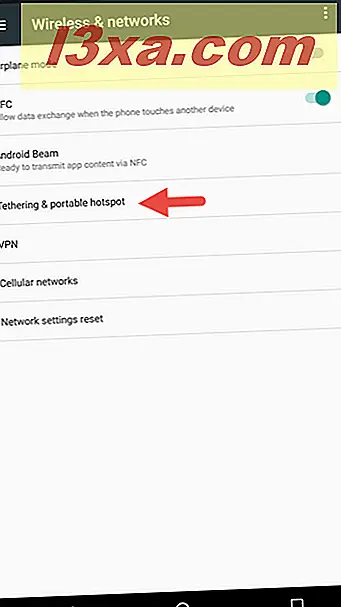
Bước 2. Định cấu hình cài đặt điểm phát sóng Wi-Fi di động Android
Trên màn hình "Điểm truy cập Internet & điểm phát sóng di động", bạn có quyền truy cập vào cấu hình của điểm phát sóng, với nút Bật / Tắt và cũng như các tính năng chia sẻ kết nối khác. Nếu bạn đã định cấu hình cài đặt điểm phát sóng di động của Android, bạn có thể tiếp tục và chỉ cần bật cài đặt này để sử dụng. Tuy nhiên, nếu đây là lần đầu tiên bạn thực hiện việc này, trước khi thực sự bật điểm phát sóng di động, trước tiên bạn nên nhấn "Thiết lập điểm phát sóng Wi-Fi" để định cấu hình cài đặt điểm phát sóng.

Trên màn hình này, bạn có thể làm ba việc:
- Đặt tên cho điểm phát sóng: nhập tên đó vào trường "Tên mạng" . Đây là mạng mà bạn sẽ kết nối, trên máy tính của bạn và các thiết bị khác
- Chọn loại bảo mật được sử dụng cho điểm phát sóng. Trong menu thả xuống Security, chọn None để tắt bảo mật và kết nối sẽ không yêu cầu mật khẩu (điều này không được khuyến nghị!). Chúng tôi khuyên bạn nên chọn loại bảo mật khác, WPA2 PSK và nhập mật khẩu dài ít nhất tám ký tự. Bạn có thể muốn kiểm tra hộp Hiển thị mật khẩu để đảm bảo rằng bạn đã nhập đúng những gì bạn muốn.
- Chọn băng tần mạng mà điểm phát sóng di động sẽ phát. Điều này cho phép bạn chọn phát sóng điểm phát sóng Wi-Fi di động trên tần số radio 2.4GHz hoặc 5GHz. Tuy nhiên, lưu ý rằng bạn chỉ có tùy chọn này nếu thiết bị của bạn có chip không dây hỗ trợ 5GHz. Để tương thích tốt nhất với hầu hết các thiết bị di động, bạn nên sử dụng băng tần 2.4GHz.
Khi bạn đã hoàn tất việc định cấu hình tất cả các cài đặt, hãy nhấn Lưu để lưu và áp dụng chúng.
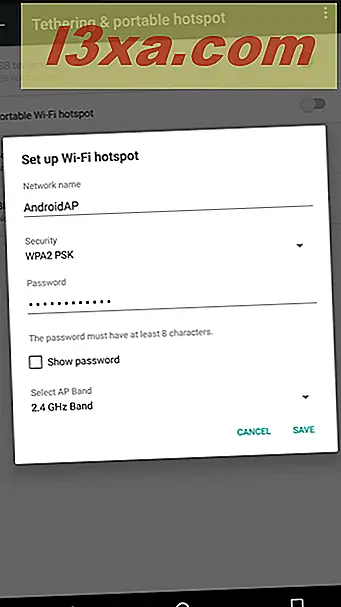
Bước 3. Bật điểm phát sóng Wi-Fi di động Android trên
Khi bạn đã hoàn tất quá trình thiết lập, hãy nhấn vào nút "Điểm phát sóng Wi-Fi di động" để bật điểm phát sóng.

Khi bạn bật điểm phát sóng Wi-Fi di động, một số thiết bị Android có thể hiển thị thông báo về điểm phát sóng đó. Những người khác, như Motorola Nexus 6, chỉ hiển thị một biểu tượng điểm phát sóng nhỏ trên thanh tín hiệu ở đầu màn hình.

Giờ đây, bạn có thể kết nối thiết bị của mình với điểm phát sóng không dây mới được tạo.
Cách tắt điểm phát sóng Wi-Fi di động Android
Tắt điểm phát sóng di động cũng dễ dàng như khi bật tính năng này. Bạn cần làm theo các bước tương tự bạn đã thực hiện khi bật tính năng này:
Từ màn hình chính của điện thoại thông minh, nhấn Tất cả ứng dụng (sáu biểu tượng dấu chấm nhỏ), sau đó chạm vào Cài đặt . Tìm kiếm thêm, trong "Không dây và mạng" và nhấn vào nó. Sau đó, nhấn "Chia sẻ kết nối và điểm phát sóng di động" và cuối cùng nhấn lại vào "Điểm phát sóng Wi-Fi di động" để tắt.

Chúng tôi khuyên bạn nên tắt điểm phát sóng khi không sử dụng, để tiết kiệm pin và giảm lưu lượng dữ liệu di động.
Phần kết luận
Thiết lập điểm phát sóng di động dễ dàng trên Android và có thể là tính năng cứu sinh: cho dù bộ định tuyến của bạn bị trục trặc hoặc bạn ở đâu đó không có quyền truy cập Wi-Fi, nó có thể cho phép bạn sử dụng gói dữ liệu của điện thoại thông minh của mình để truy cập internet trên các thiết bị khác . Nếu bạn có bất kỳ câu hỏi nào liên quan đến các điểm nóng trên Android, hãy cho chúng tôi biết trong phần nhận xét. Ngoài ra, nếu bạn có bất kỳ câu chuyện hài hước nào, nơi một điểm phát sóng di động giúp bạn thoát khỏi tình huống dính líu, hãy chia sẻ chúng với chúng tôi.



